Final Cut Pro est l'éditeur vidéo ultime pour les professionnels de la vidéo sur Mac. Tirant pleinement parti du matériel Apple, il offre des fonctionnalités d'optimisation de l'image, des couleurs et du son inégalées.

Mais bien que cette version améliorée d'iMovie vous permette de modifier manuellement le texte de votre vidéo, il se peut qu'elle ne dispose pas d'une fonction de sous-titrage plus efficace. Pour un créateur de vidéos très occupé, le flux de travail peut en effet être assez long et complexe.
Nous vous présentons ici des solutions plus productives et fiables pour créer vos sous-titres, vous aidant ainsi à offrir la meilleure expérience vidéo possible.
Pourquoi améliorer le workflow de sous-titrage de vos vidéos Final Cut Pro ?
Les créateurs vidéo et les professionnels apprécient Final Cut Pro pour la façon dont il maximise leur processus de post-production. Grâce à des outils de montage et de retouche avancés, vous pouvez optimiser en profondeur le rendu de vos films et courts métrages, et arranger de nombreuses séquences en vidéo en quelques clics.
Mais bien que Final Cut fournisse un outil pour ajouter du texte, il n'a pas vraiment de solution de sous-titres productive. Surtout pour les projets vidéo d'une longueur et d'une complexité importantes, cela peut faire perdre un temps précieux dans le flux de travail de votre production vidéo.
Pourtant, la création de sous-titres de qualité vous apporte de nombreux avantages :
- Avec un bon sous-titrage, vous gagnez du temps en optimisant votre productivité et votre flux de travail global
- Vous exportez votre contenu vidéo vers un public plus international et le rendez accessible aux sourds et malentendants
- Vous maximisez également l'impact visuel de vos créations, notamment sur les réseaux sociaux, en facilitant l'interaction avec votre contenu
- Grâce aux sous-titres, vous étendez la portée marketing de vos campagnes vidéo, notamment en améliorant la mémorisation de votre message et de votre marque
Vous voulez passer au niveau supérieur ? Nous allons vous montrer un moyen.
Sous-titres Final Cut :les différentes façons de les faire

Il existe plusieurs façons de créer vos sous-titres sur Final Cut. Mais selon vos besoins et l'ampleur de votre projet, chaque alternative n'aura pas le même avantage pour vous. Voici les choix qui s'offrent à vous :
- Créez vos sous-titres manuellement avec l'outil d'édition de texte de la plateforme. Créez simplement des titres et faites-les glisser sur l'interface.
- Opter pour un générateur de sous-titres automatique. Ces solutions se chargent de la transcription, de la synchronisation et même de la traduction de votre vidéo. Grâce à leur technologie de reconnaissance vocale, vous n'avez qu'à vérifier le résultat, et vous obtiendrez immédiatement un fichier de sous-titres (SRT, VTT) utilisable partout !
- Demander les services d'un sous-titreur professionnel. C'est la solution la plus fiable si vous souhaitez obtenir un résultat de qualité pour des projets importants. C'est évidemment idéal pour les projets de production vidéo.
Notre plateforme de sous-titrage Checksub combine à la fois expertise humaine et technologie automatique. Ici, nous vous montrons comment cela peut vous aider.
Comment utiliser un générateur de sous-titres automatique dans Final Cut Pro ?
Depuis que les technologies de reconnaissance vocale sont apparues sur le marché, le sous-titrage est devenu une tâche beaucoup plus facile. Auparavant, créer des sous-titres à la main était chronophage et fastidieux. Désormais, grâce aux solutions de sous-titrage automatique, vous pouvez sous-titrer votre vidéo en beaucoup moins de temps.
Cependant, les solutions professionnelles restent les plus fiables pour les projets à volume élevé et à forte demande.
Nous vous présentons ici notre plateforme de sous-titrage professionnel (en collaboration avec des agences et des freelances). Nous l'avons créé pour aider à optimiser le flux de travail des créateurs et des professionnels de la vidéo. Cela vous aide à :
- Transcrivez automatiquement et précisément vos vidéos (API de reconnaissance vocale avancée).
- Collaborez avec des sous-titreurs et des traducteurs professionnels pour gérer votre projet vidéo.
- Traduisez votre vidéo dans plus de 128 langues (traduction basée sur le deep learning).
- Modifiez et personnalisez facilement l'apparence de vos sous-titres.
Si vous souhaitez faire le travail vous-même, voici le moyen le plus rapide de le faire avec notre solution de sous-titrage.
1# Exportez votre vidéo Final Cut Pro dans l'interface
Pour commencer, connectez-vous à la plateforme Checksub. En vous connectant, vous aurez un accès direct à la plateforme pour mettre en ligne votre vidéo. Sélectionnez votre contenu Final Cut téléchargé précédemment et spécifiez sa langue d'origine. Vous pouvez également choisir entre plusieurs langues à traduire si nécessaire.
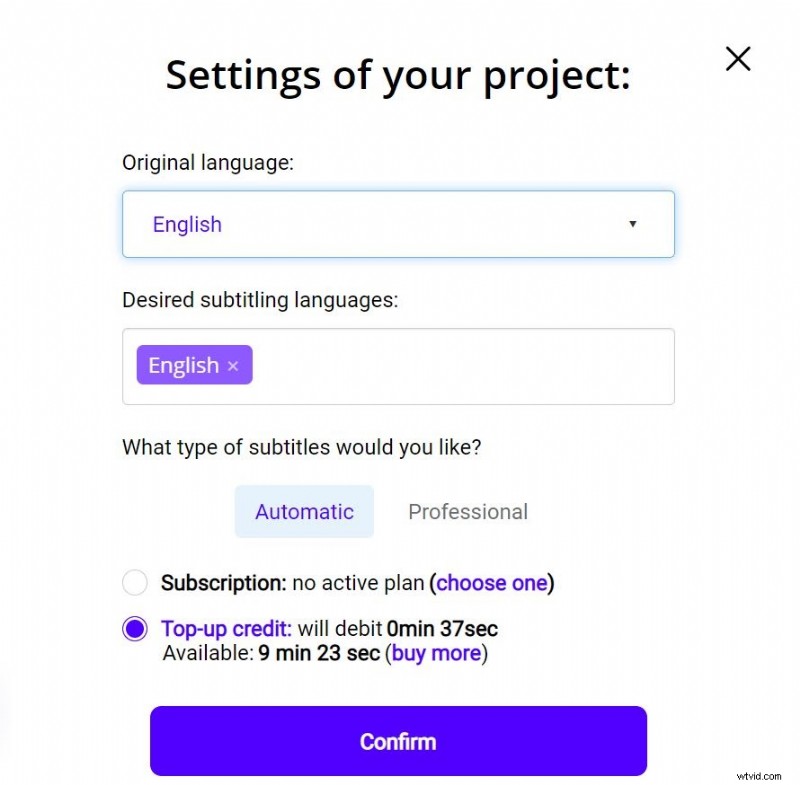
Pour tester la plateforme, vous disposez d'une heure gratuite. Si cela ne suffit pas, vous pouvez acheter des crédits à un prix réduit.
L'API effectuera ensuite la reconnaissance vocale et vous fournira le résultat en quelques minutes.
2# Vérifier et optimiser la transcription
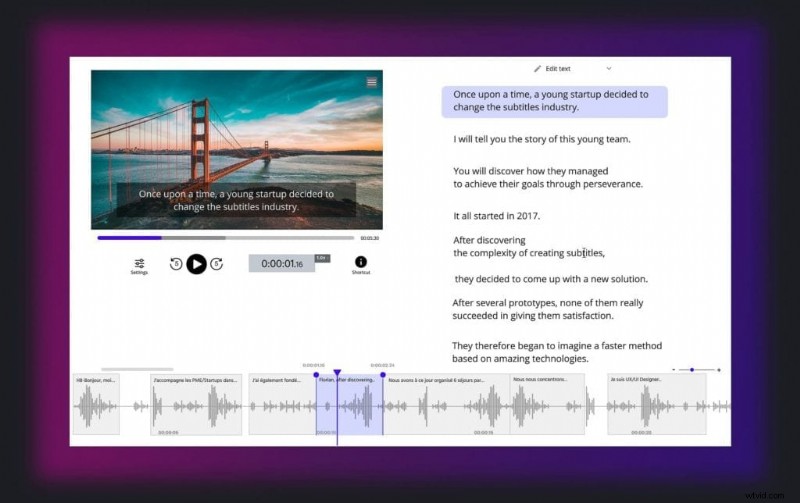
Lorsque le résultat est prêt, vous pouvez cliquer sur la langue de votre vidéo et accéder à l'éditeur de sous-titres dédié pour vérifier et optimiser la synchronisation.
3# Importez le fichier SRT dans Final Cut Pro
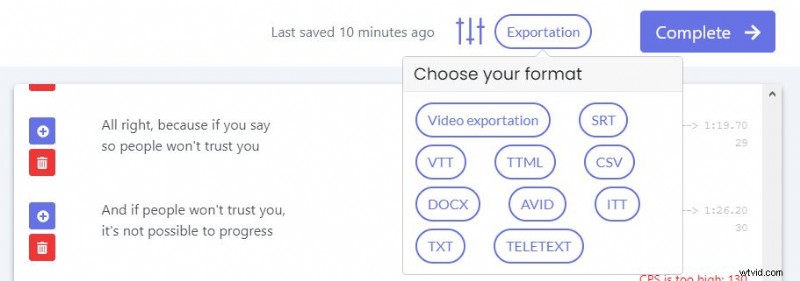
Une fois que vous êtes satisfait du résultat, vous pouvez télécharger votre fichier .srt à partir du bouton "exporter". Il ne vous reste plus qu'à l'importer dans Final Cut Pro comme indiqué ci-dessous. Vous pouvez faire glisser et déposer le fichier et modifier l'apparence de vos sous-titres sur la plateforme. Vous pouvez ensuite télécharger les sous-titres intégrés ou le fichier SCC qui vous convient le mieux !
Voici comment vous pouvez importer votre fichier (SCC, ITT ou SRT) :
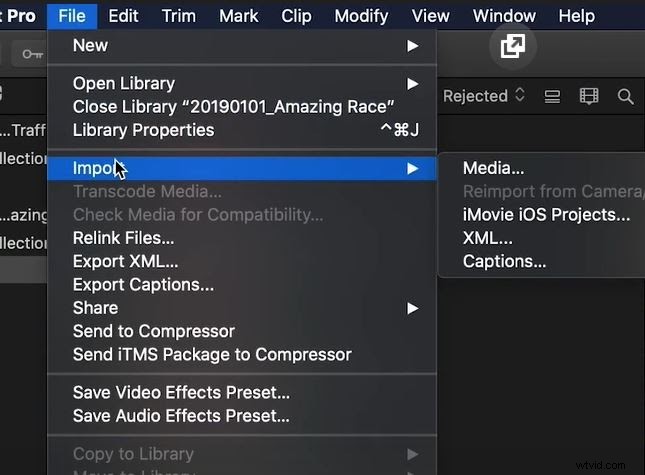
La plateforme de Final Cut vous offre de nombreuses possibilités de personnalisation des sous-titres :
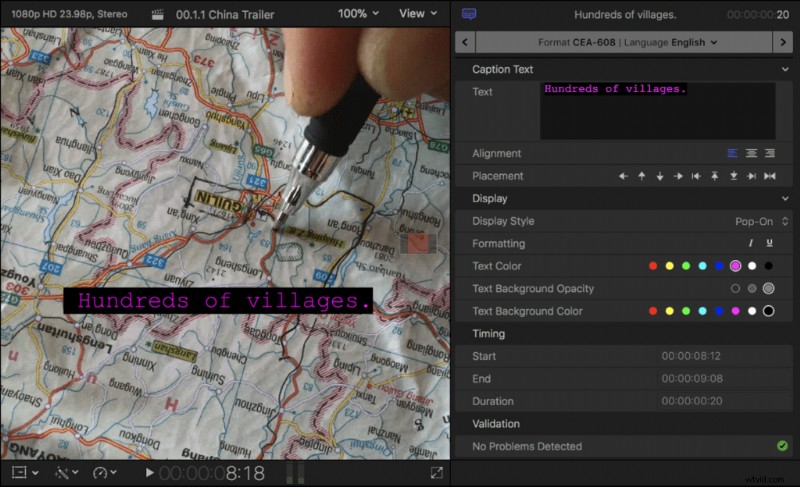
Demander le service de sous-titreurs professionnels
Comme vous pouvez le constater, la création de sous-titres ressemble toujours à une tâche complexe.
Nous en sommes bien conscients, c'est pourquoi vous pouvez contacter nos services professionnels de sous-titrage directement depuis l'interface. Ces experts prendront en charge vos projets vidéo et les livreront à temps.
Vous n'aurez plus à vous en soucier et vous obtiendrez un résultat parfait. N'hésitez pas à utiliser ces services !
Et si ce n'est pas le cas, nous espérons vous avoir aidé à booster le workflow de vos grosses productions vidéo !

